¿Cómo conectar el mouse y el teclado? ——Una guía de conexión de periféricos de lectura obligada para principiantes
Con la popularidad de las computadoras, cada vez más usuarios comienzan a prestar atención a los problemas de conexión de periféricos. Este artículo se basará en los temas candentes y el contenido candente en Internet en los últimos 10 días, le brindará respuestas detalladas sobre el método de conexión correcto del mouse y el teclado y brindará datos estructurados relevantes.
1. Método de conexión del mouse y el teclado

El mouse y el teclado son los dispositivos de entrada más utilizados en las computadoras y sus métodos de conexión se dividen principalmente en los siguientes tipos:
| Método de conexión | Interfaz aplicable | Características |
|---|---|---|
| Conexión por cable | USB, PS/2 | Estable y confiable, no es necesario cargar |
| conexión inalámbrica | Bluetooth, inalámbrico de 2,4 GHz | Flexible y conveniente, requiere carga regular o reemplazo de batería |
2. Pasos de conexión para mouse y teclado con cable
1.Conexión de interfaz USB: Busque la interfaz USB en la computadora (generalmente rectangular) e inserte el conector USB del mouse o teclado. El sistema identificará e instalará automáticamente el controlador.
2.Conexión de interfaz PS/2(Equipo más antiguo): La interfaz PS/2 es redonda, el teclado suele ser violeta y el mouse es verde. Preste atención a la dirección al insertar para evitar doblar los pasadores.
| Tipo de interfaz | Identificación de colores | Cosas a tener en cuenta |
|---|---|---|
| USB | negro/azul | Admite intercambio en caliente |
| PS/2 | Púrpura (teclado), verde (ratón) | Necesidad de enchufar y desenchufar después de apagar |
3. Pasos de conexión para mouse y teclado inalámbricos
1.Conexión bluetooth: Encienda la función Bluetooth de la computadora, ingrese al modo de emparejamiento en el mouse o el teclado (generalmente presione prolongadamente el botón de emparejamiento) y seleccione el dispositivo correspondiente en la lista de dispositivos Bluetooth de la computadora.
2.Conexión inalámbrica de 2,4 GHz: Inserte el receptor en el puerto USB de la computadora, encienda el interruptor de encendido del mouse o teclado y el sistema se emparejará automáticamente.
| tipo inalámbrico | Método de emparejamiento | Distancia de transmisión |
|---|---|---|
| bluetooth | Requiere emparejamiento manual | unos 10 metros |
| 2,4 GHz | Emparejamiento automático | Unos 5-10 metros |
4. Preguntas frecuentes
1.Dispositivo no reconocido: Compruebe si la interfaz está dañada, intente reemplazar el puerto USB o reinicie la computadora.
2.Interferencia de señal inalámbrica: Evite colocar el receptor cerca de objetos metálicos o demasiado cerca de otros dispositivos inalámbricos.
3.Problemas con la duración de la batería: Los dispositivos inalámbricos requieren carga regular o reemplazo de batería. Se recomienda utilizar el modo de bajo consumo para extender el tiempo de uso.
5. Datos temáticos sobre periféricos populares en toda la red
Según los datos de búsqueda en Internet en los últimos 10 días, los siguientes son temas de alta frecuencia relacionados con el mouse y el teclado:
| Categoría | Palabras clave del tema | Volumen de búsqueda (10.000) |
|---|---|---|
| 1 | Recomendaciones de teclado y mouse inalámbricos | 45,6 |
| 2 | Cómo conectar el teclado y el mouse | 38.2 |
| 3 | Falló el reconocimiento de la interfaz USB | 22.7 |
| 4 | Tutorial de emparejamiento de Bluetooth | 18.9 |
6. Resumen
La conexión del ratón y el teclado parece sencilla, pero los principiantes pueden encontrar varios problemas. A través de la explicación detallada y los datos estructurados de este artículo, creo que ha dominado el método de conexión correcto. Ya sea que elija dispositivos cableados o inalámbricos, la clave es hacer una elección razonable según sus propias necesidades y escenarios de uso.
Si encuentra otros problemas durante el proceso de conexión, puede consultar el manual del dispositivo o consultar el servicio de atención al cliente del fabricante. ¡Espero que este artículo pueda ayudarlo a resolver fácilmente problemas de conexión de periféricos y mejorar su experiencia de usuario!

Verifique los detalles
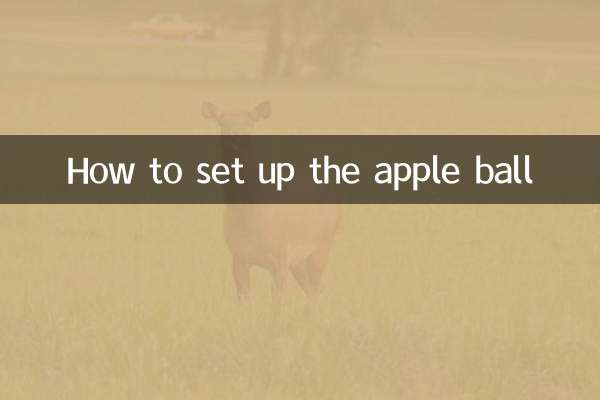
Verifique los detalles